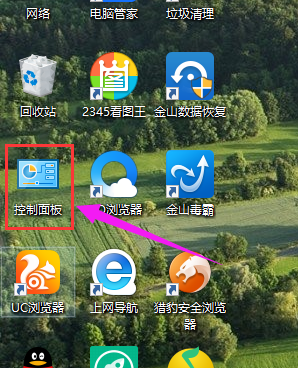关于怎么设置浏览器主页的问题,小编之前也是遇到过的,但是后来知道方法之后觉得设置并不是特别难的。所以不知道怎么设置的小伙伴们,跟上小编的步伐,摩擦摩擦。然后我来告诉你们怎么设置浏览器主页。
我们或许都会在电脑上安装很多个浏览器软件,方便我们的使用。但是有的时候打开浏览器,会发现每次打开的主页都不同,所以就会想要设置主页。今天小编大大就来告诉你们怎么设置浏览器主页。
首先,打开浏览器,然后找到并点”工具“中的”Internet选项“。

设置主页图-1
打开之后,再点”常规“这一栏,然后在主页栏的输入框中输入主页址,例如”http://jingyan.baidu.com",再敲击车键,最后点击“确定”即可。

设置浏览器图-2
最新版本的IE9和搜狗等浏览器也是支持设置多个主页,在主页输入框中连续输入多个主页地址,每输入完成一个地址后,按回车键结束。
如何卸载IE浏览器,小编教你怎么卸载IE浏览器
现在使用IE浏览器的人很多,但是不使用的人也同样很多.不使用的人就会想着IE卸载,所以今天小编就来告诉你们怎么卸载卸载IE.让你们在不想使用它的时候能够卸载掉不占电脑内存.

设置主页图-3
接着重新打开浏览器,就会看到当前窗口中是新设置的主页。

设置浏览器图-4
最后,给小伙伴们一个小彩蛋。那就是其实在任何时候,我们都可以通过点击工具栏中的“主页”按钮来打开主页页面。
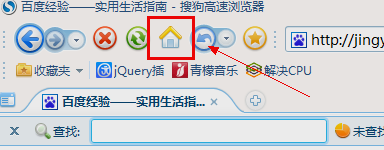
浏览器主页图-5
以上就是电脑技术教程《如何设置主页,小编教你怎么设置浏览器主页》的全部内容,由下载火资源网整理发布,关注我们每日分享Win12、win11、win10、win7、Win XP等系统使用技巧!windows延缓写入失败,小编教你Windows延缓写入失败该怎么解决
电脑在运行过程中突然断电或者我们有时强制关机之后,在电脑桌面的右下角会不断弹出:系统延缓写入的提示,甚至导致有些应用程序都无法正常运行.下面,小编跟大家说说写入失败.